Giỏ hàng của bạn
Có 0 sản phẩm

19-06-2023, 10:10 am 413
Có nên nâng cấp RAM? 5 điều cần xem xét trước khi quyết định có nên nâng cấp Ram hay không?
Bên cạnh chip xử lý, RAM là yếu tố hàng đầu quyết định đến hiệu năng, tốc độ hoạt động của máy tính. Việc nâng cấp RAM cũng được xem là thao tác giúp cho máy chạy mượt mà hơn. Hiện nay hầu hết người dùng bắt đầu nghĩ đến việc nâng cấp RAM khi PC của họ bắt đầu chạy chậm, tuy nhiên điều này không hoàn toàn đúng.
Vậy bạn cần nâng cấp RAM khi nào và trong trường hợp nào, hãy cùng Mega xem xét 5 điều bạn cần quan tâm khi lựa chọn nâng cấp RAM hay không trong bài viết dưới đây!

Có nên nâng cấp RAM? 5 điều cần xem xét
Bộ nhớ chỉ là một thứ có thể khiến hệ thống của bạn chạy chậm. Có thể sử dụng hết dung lượng khả dụng khi làm việc trên các tệp lớn hoặc để mở hàng chục thâm chí là hàng trăm tab trình duyệt, điều này có thể khiến hệ thống của bạn bị trục trặc. Nhưng các thành phần khác cũng có thể khiến PC của bạn hoạt động chậm chạp, chẳng hạn như ổ lưu trữ đầy.
Khi bạn mua PC lần đầu, thông số kỹ thuật hệ thống có thể phù hợp hoàn hảo với nhu cầu bộ nhớ của bạn. Nhưng việc sử dụng máy tính có thể thay đổi về lâu dài. Nếu các tác vụ hiện tại của bạn sử dụng nhiều bộ nhớ thì bạn cần thêm RAM để giữ cho máy hoạt động nhanh.
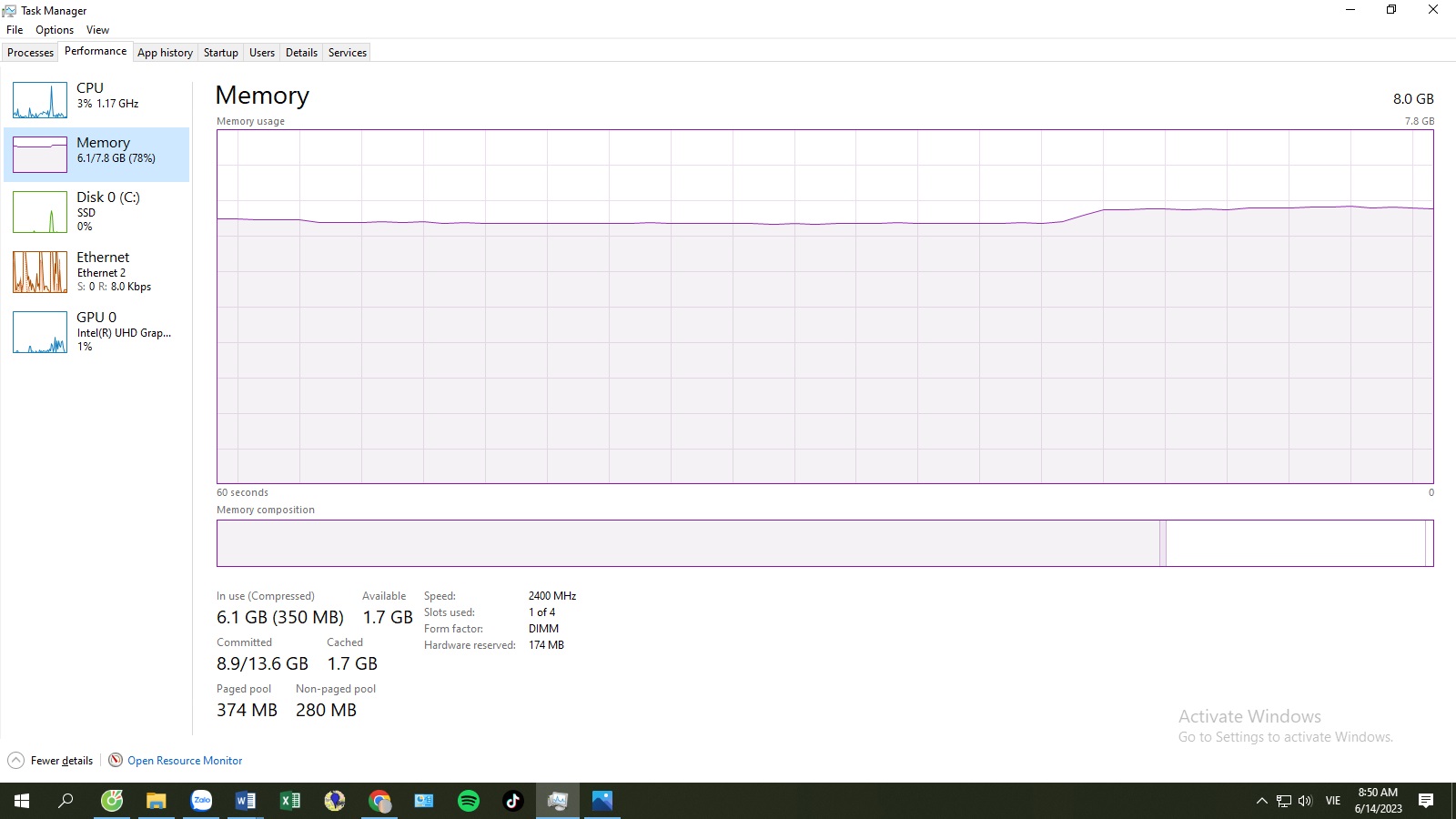
Bộ nhớ hiện tại
Để xem bạn đang sử dụng bao nhiêu bộ nhớ, hãy kích hoạt Trình quản lý tác vụ Windows (Ctrl + Shift + Esc) và chuyển đến tab Hiệu suất. Mức sử dụng RAM hiện tại sẽ là mục thứ hai.
Nếu bạn đang khắc phục sự cố PC chạy chậm, hãy xem các yếu tố khác trong tab hiệu suất, đặc biệt là mức sử dụng CPU.
Bộ nhớ sẽ không tăng tốc cho thiết bị chơi game, nhưng nó có thể tăng nhẹ hiệu suất nếu bạn chơi các trò chơi sử dụng nhiều CPU, tức là những trò chơi thách thức bộ xử lý của bạn hơn là card đồ họa. Nếu bạn là người dùng quan tâm đến từng khung hình xuất hiện thì việc mua bộ nhớ nhanh hơn có thể giúp bạn điều đó.
Nâng cấp RAM cũng có thể giúp tăng hiệu suất của đồ họa tích hợp. Đồ họa tích hợp dựa vào bộ nhớ hệ thống để lưu trữ kết cấu trò chơi và các nội dung đồ họa khác được tạo để xuất ra màn hình của bạn, thay vì RAM video chuyên dụng (VRAM) mà bạn tìm thấy trên card đồ họa rời. Ở đây, tốc độ thường quan trọng hơn dung lượng, mặc dù nên có ít nhất 16 GB.

Bộ nhớ hệ thống nhanh hơn và đủ dung lượng sẽ tăng hiệu suất chơi trò chơi khi sử dụng đồ họa tích hợp
Số lượng khe cắm RAM trên bo mạch chủ của bạn có thể làm cho việc tăng dung lượng bộ nhớ trở nên đơn giản.
Việc bổ sung thêm RAM sẽ cực kỳ dễ dàng, bạn chỉ cần mua thêm hai DIMM cùng loại (ví dụ DDR4 hoặc DDR5). Tuy nhiên, cần nhớ rằng hệ thống của bạn chỉ có thể chạy ở tốc độ tối đa là DIMM chậm nhất của bạn. Nếu bạn có hai thanh DDR4-2400 và thêm DDR4-4400, cả bốn thanh sẽ chạy ở DDR4-2400.

Không gian trống trên mainboard
Nếu bạn chỉ có sẵn hai khe cắm (hoặc cả bốn khe cắm đều được lắp sẵn) thì bạn phải mua bộ nhớ thay thế phù hợp với cả tốc độ mong muốn và tổng dung lượng mà bạn muốn. Ví dụ bạn có 4 thanh DDR4-2400 4GB. Để mở rộng lên 32GB DDR4-3600, bạn sẽ cần mua 4 thanh DIMM 8GB hoặc 2 thanh 16GB. Để có hiệu suất nhanh hơn trong các PC phổ thông, hãy luôn sử dụng cấu hình kênh đôi, nghĩa là luôn sử dụng các thanh RAM theo cặp.
“Mega Technology là đơn vị phân phối RAM đến từ nhiều thương hiệu uy tín, chính hãng với mức giá hợp lý. Nếu bạn đang có nhu cầu mua các sản phẩm RAM máy tính giá tốt, chính hãng tại Đà Nẵng thì Mega Technology là một địa chỉ uy tín với nhiều ưu đãi hấp dẫn mà bạn có thể tham khảo. Hãy đến ngay showroom của Mega tại 130 Hàm Nghi, Đà Nẵng để có thể xem trực tiếp sản phẩm. Đối với các khách hàng ở thành phố Hồ Chí Minh hoặc Hà Nội, bạn có thể xem và mua hàng tại website mega.com.vn”.
Nếu PC đã cũ, bộ nhớ mà PC sử dụng có thể không còn phổ biến nữa, khiến việc nâng cấp trở nên khó khăn hơn cũng như hạn chế một số tiện ích. Hiện tại, bộ nhớ DDR4 và DDR5 được sử dụng phổ biến. Hầu hết các bộ PC sẽ có bộ xử lý tương thích với một trong hai loại RAM này.
RAM là một trong những phần đầu tiên bạn nên nâng cấp nếu muốn tăng tốc độ hiệu suất máy tính. Tuy nhiên, RAM cũng chính là một trong những linh kiện dễ hỏng nhất của máy tính. Tùy thuộc vào model và thương hiệu, tuổi thọ của các thanh RAM mà bạn mua có thể thay đổi và hiệu suất có thể ổn định hơn. RAM bị “chết” chính là một trong những điều phổ biến mà hầu hết người dùng nghĩ đến khi máy tính mở không lên.

Nếu hệ thống của bạn đã cũ, bạn có thể không tìm thấy RAM để nâng cấp dung lượng hoặc tốc độ
Hiện tại, bộ nhớ DDR4 có giá cực kỳ phải chăng và giá của DDR5 đã giảm xuống mức hợp lý hơn. Tuy nhiên, bạn vẫn nên cân nhắc chi phí nâng cấp của mình với mức độ tiện ích mà bạn sẽ nhận được từ nó.
Nếu bạn chỉ nghĩ đến việc nâng cấp vì bạn muốn thêm một vài khung hình trong trò chơi của mình thì đây không phải là quyết định đúng đắn. Nếu bạn đang chơi trò chơi hoặc truy cập các tệp của mình từ ổ đĩa cứng, bạn có thể giành ngân sách này cho SSD để lưu trữ nhanh hơn. Hoặc đó có thể là số tiền ban đầu để thay thế CPU hoặc bo mạch chủ, bởi vì điều đó làm giảm hiệu suất của PC nhiều hơn là bộ nhớ của bạn.
Cùng với 5 điều cần xem xét ở trên, vậy khi nào bạn cần nâng cấp Ram cho máy tính của mình?
Vừa rồi Mega đã gửi đến bạn 5 điều cần xem xét khi nâng cấp RAM mà bất kỳ người dùng PC nào cũng cần lưu tâm. Việc nâng cấp RAM sẽ giúp mang lại cho bạn trải nghiệm mượt mà, ít tải lại ứng dụng hơn khi thao tác đa nhiệm,... Tuy nhiên cần xem xét kỹ để quyết định đúng đắn nhất cho việc có nên nâng cấp Ram hay không!
Xem thêm >>>
Nên chọn Ram nhanh hơn hay nhiều Ram hơn để PC hoạt động tốt
Top 5 Ram 16GB đáng mua nhất năm 2023
Top 5 Ram 8GB tốt nhất cho máy tính nên mua trong năm 2023
copyright © mega.com.vn